怎样设置白模(小图)测试参数?
来源:网络收集 点击: 时间:2024-08-11点击右上方【渲染设置】,在【渲染设置】面板里【公用】→【输出大小】宽400高300图像纵横比1.333。勾选渲染隐藏几何体。
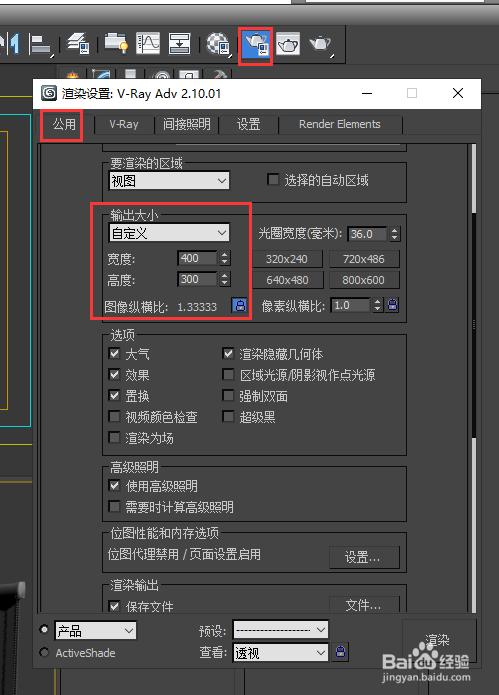 2/10
2/10下拉【渲染设置】面板,在【指定渲染器】里将产品级渲染器指定为vray渲染器→【保存为默认设置】。
 3/10
3/10点击【Vray】选项,在【全局开关】里面关闭【默认灯光】,勾选【覆盖材质】。打开【材质编辑器】,打开一个空白材质示例球,命名为白模,并将其转换为vray材质;将其漫反射颜色改为245白色。
 4/10
4/10拖动白模材质示例球至【覆盖材质】后边的【NONE】处,用实例的方式将其赋予【覆盖材质】。
 5/10
5/10在【图像采样器】里将【类型】设为【自适应细分】,【抗锯齿过滤器】开启为【区域】。
 6/10
6/10在【颜色映射】里将【类型】设为【莱茵哈德】,倍增器1.2,加深值0.4,伽码值1.2。
 7/10
7/10在【间接照明】面板里点击【开启】【全局照明】,首次反弹倍增器1.0,全局照明引擎发光图;二次反弹倍增器0.9,全局照明引擎BF算法。
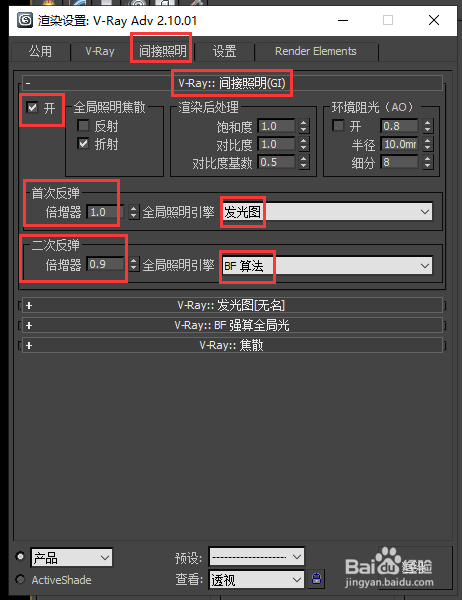 8/10
8/10在【发光贴图】选项里,当前预置【自定义】,最小比率-6,最小比率-5,半球细分20,插值采样20,勾选【显示计算相位】,勾选【显示直接光】。
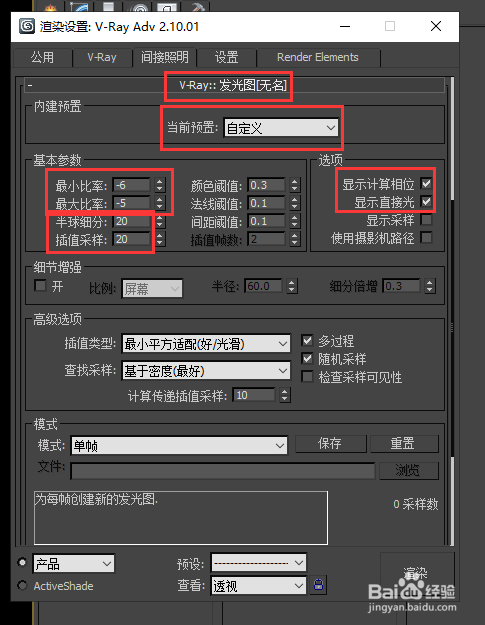 9/10
9/10点击上方【设置】,打开【vray-DMC采样器】,设置【适应数量】0.8,【噪波阈值】0.005。
 10/10
10/10在【v-ray系统】里面,打开【帧标记】,使其显示渲染时间;取消【v-ray日志】的【显示窗口】。在下方的【杂项选项】里点击【预置】,取名为【白模测试参数】,点【保存】,关闭。下次运用【白模测试参数】时,点【加载】即可,省去了重新逐项设置参数的麻烦。
 小图测试参数白模测试参数渲染小图参数效果图渲染参数
小图测试参数白模测试参数渲染小图参数效果图渲染参数 版权声明:
1、本文系转载,版权归原作者所有,旨在传递信息,不代表看本站的观点和立场。
2、本站仅提供信息发布平台,不承担相关法律责任。
3、若侵犯您的版权或隐私,请联系本站管理员删除。
4、文章链接:http://www.ff371.cn/art_1109776.html
 订阅
订阅